
如果你有一些自己下載好的 MP3 音樂檔,想在 iPhone 播放音樂檔案的話,第一步你可能會想到直接使用 iOS 內建的「檔案 app」來播放音訊,但用內建的 iPhone 檔案音樂播放時,你會發現第一首音樂播完後不會自動播放下一首,我們必須手動點選,相當麻煩。
但沒關係,其實只要使用一款好用的免費 MP3 播放器 App 就能解決,接下來我們會詳細教大家如何在 iPhone 播放 MP3 音樂檔,只要簡單的三步驟就能完成。

如何在 iPhone 播放音樂檔案 MP3?
步驟一:將 MP3 音樂檔儲存在 iPhone 檔案 App
要在 iPhone 手機播放自己的 MP3 音樂的話,我們需要先將音樂檔案儲存到 iPhone 內建的「檔案 app」中,如果你是在網路上下載 MP3 檔案,在下載時就直接儲存到檔案 app,那如果你要是從電腦匯入 MP3 音樂檔,可以選擇使用 iTunes 或是透過 AirDrop 的方式匯入到 iPhone,一樣要儲存在檔案 app 裡,也建議大家在檔案 app 中新增一個檔案夾,並將你想播放的音樂檔案都放在同一個檔案夾中。
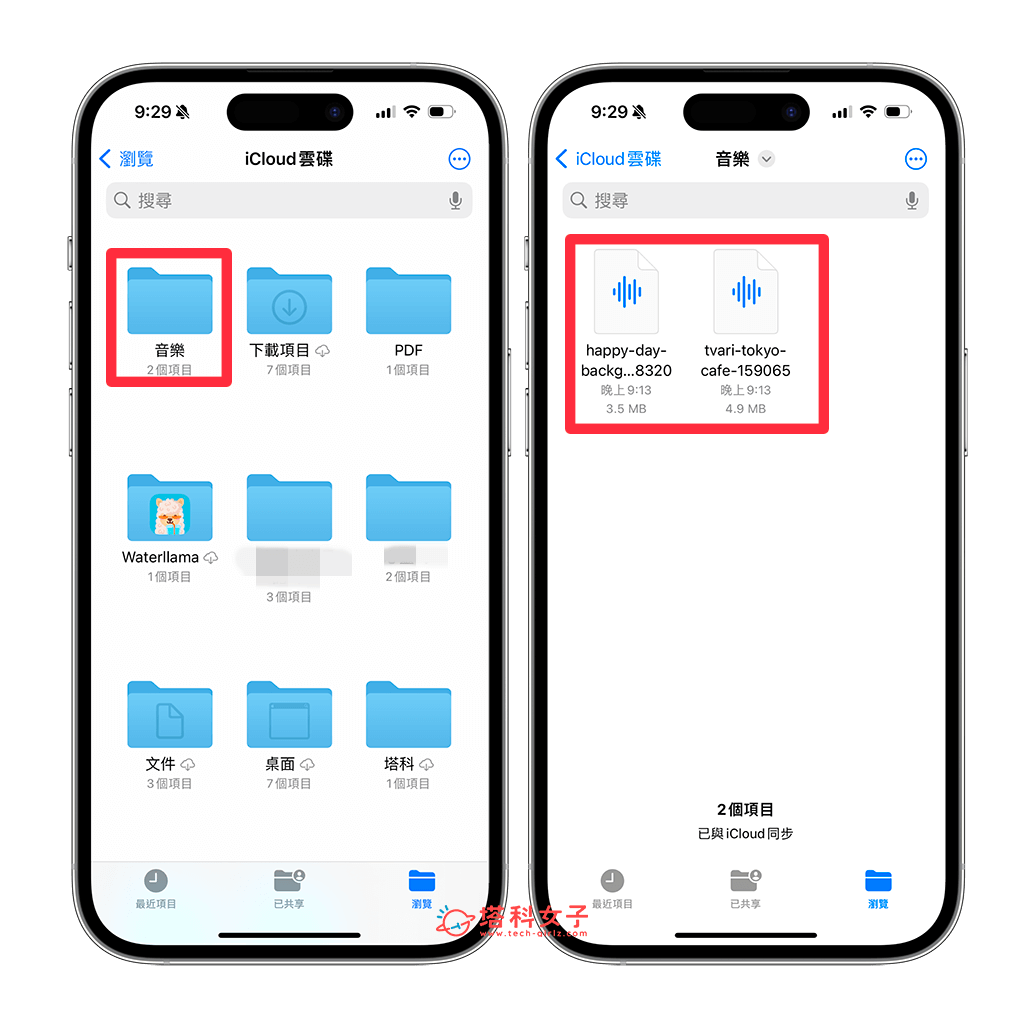
步驟二:下載 iPhone 音樂播放器 App「Evermusic」
接著,我們要來下載好用的 iPhone 音樂播放器 App,這樣才能在 iPhone 播放音樂檔案(如果直接在檔案 App 播放音樂的話,它播完後不會自動跳下一首),這邊推薦大家到 App Store 下載 Evermusic app,它是一款支援離線播放的免費音樂播放器,用戶能輕鬆將 iPhone 裡的音樂檔案匯入到 app 中播放。
- Evermusic app 下載點:點此下載
下載好之後,直接開啟 Evermusic app,切換到「本地檔案」分頁,滑到下方,在「在這台 iPhone 上的檔案」底下,點選「開啟資料夾」,接著找到你儲存 MP3 音樂檔的該資料夾,點進去後按一下「打開」。
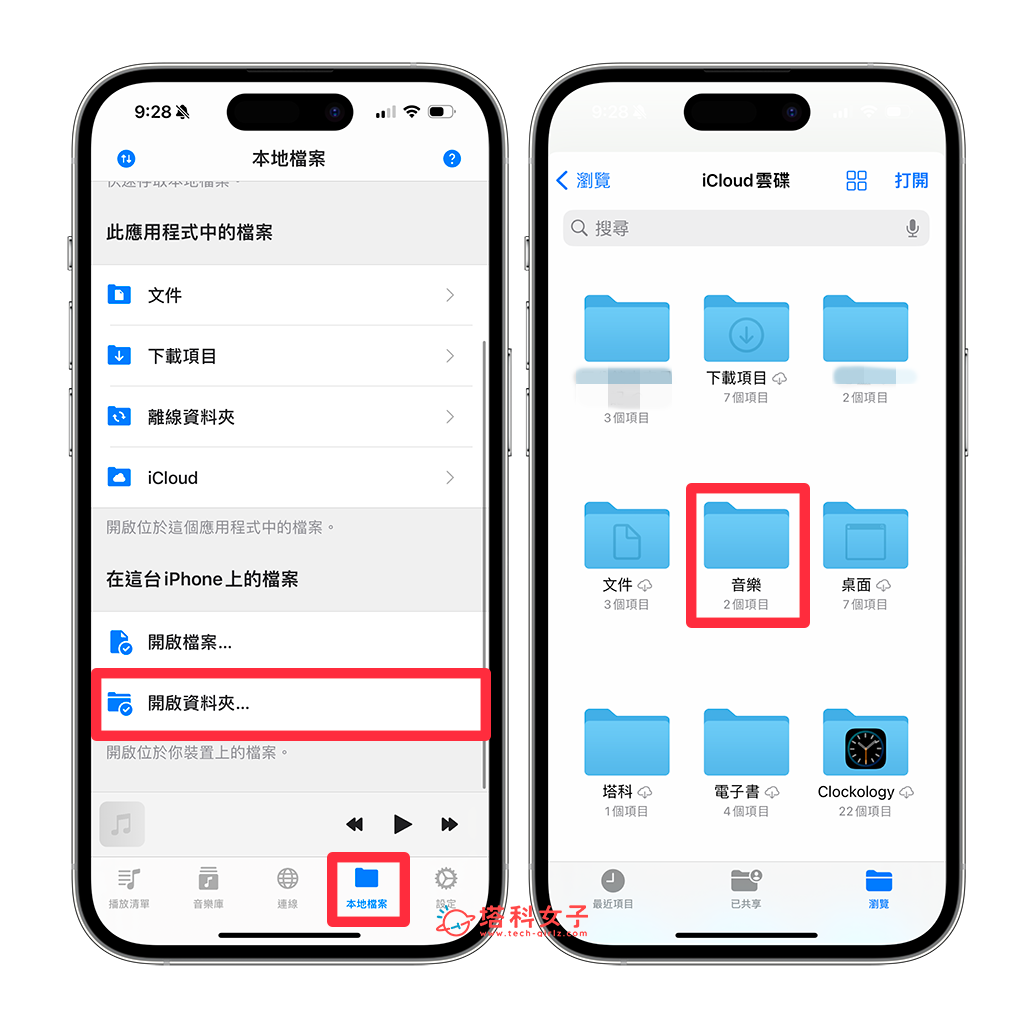
步驟三:開始在 iPhone 播放 MP3 音樂檔案
現在系統就會開始在 iPhone 播放音樂檔案了,你會看到一個音樂播放器介面,一樣可以播放/暫停、切換上/下一首、收藏到喜好項目等等,基本功能都可以免費用,而且它也會自動播放下一首 MP3 音樂,非常方便又好用。
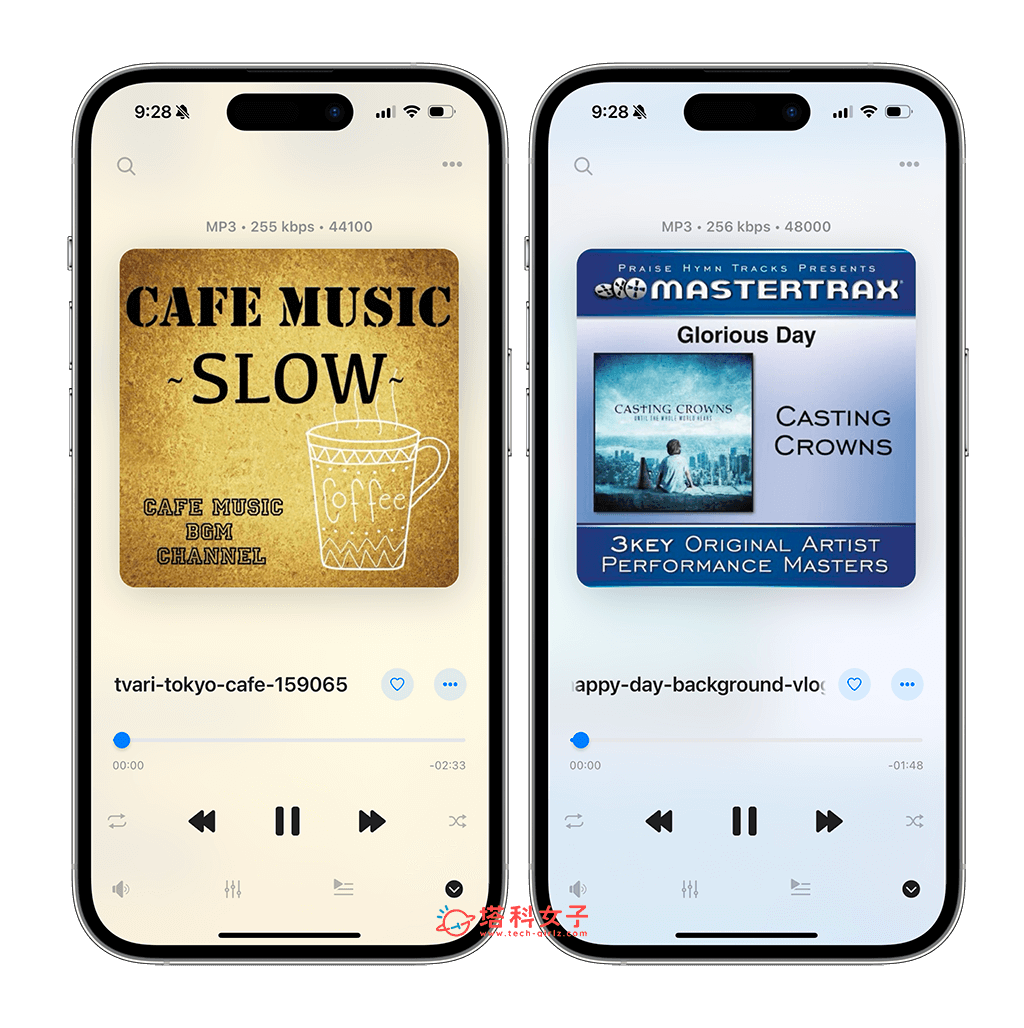
下次如果想在 Evermusic app 播放音樂的話,我們不需要再重新匯入一次,只要在「本地檔案」的「最近播放」中,點一下音樂,它就會開始播放囉!要在 iPhone 播放 MP3 相當簡單!
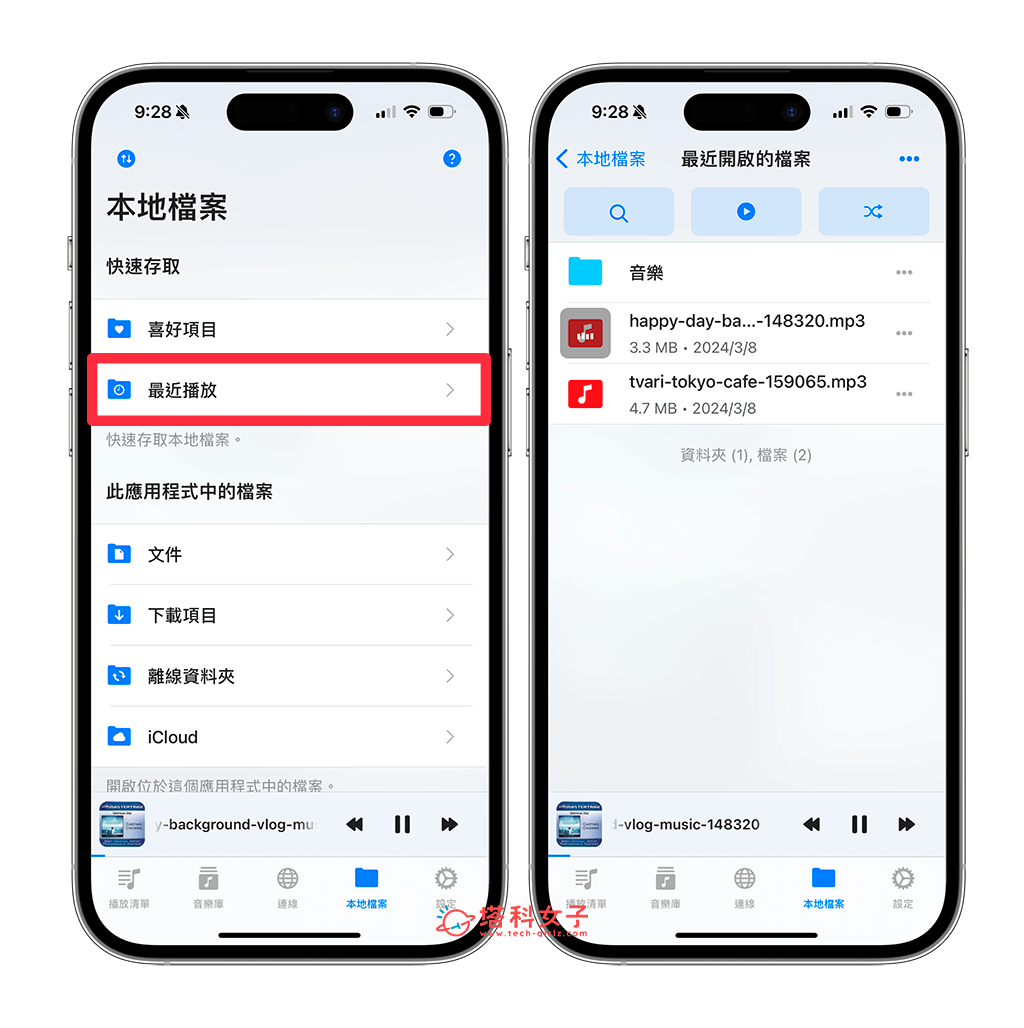
總結
以上就是 iPhone 播放音樂檔案的超簡單三步驟,我們首先需要先將自己下載好的 MP3 音樂放在「檔案 app」的任一資料夾中,然後透過 Evermusic 等好用的第三方音樂播放器 App 來播放音樂,這樣就能實現 iPhone 播放 MP3 音樂檔的需求了,整體過程非常簡單。如果你想知道更多 iPhone 檔案功能,可以參考這篇文章:
